| 前页 | 后页 |
泳道
泳道是图中的垂直或水平带,可将图分为逻辑区域或分区。您可以将它们应用于所有Enterprise Architect图表类型。可以将与模型内特定实体(例如,用户或后端存储库)有关的活动放在同一Swimlane中,以指示其关联。您可以使用“泳道和矩阵”对话框为图表设置泳道。
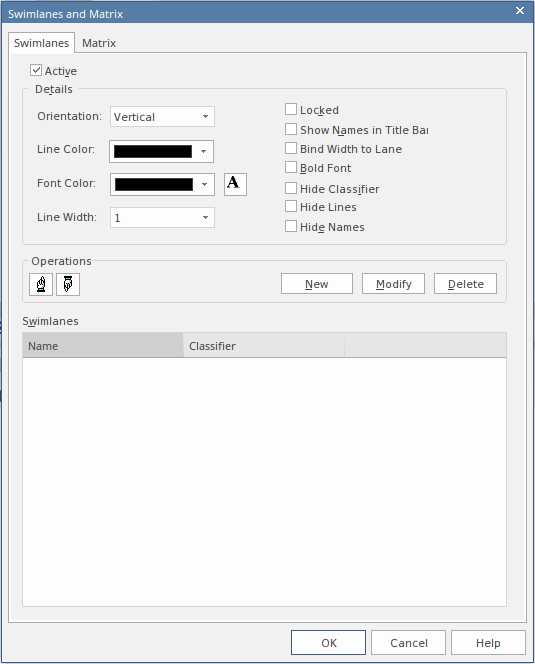
创建了Swimlane之后,您可以使用上下文菜单选项将其划分为多个子通道。
访问
|
色带 |
设计>图表>管理>泳道>泳道 布局>图表>泳道>泳道 |
|
上下文菜单 |
右键单击图背景|泳道和矩阵>泳道 |
选件
选项 |
行动 |
也可以看看 |
|---|---|---|
|
活性 |
选中此复选框可使Swimlane设施在图表上处于活动状态,而不是与Matrix设施相对。 |
泳道矩阵 看板功能 |
|
新 |
单击此按钮开始为图定义新的Swimlane。 显示“ Swimlane详细信息”对话框,在其上提供Swimlane的名称,分类符和背景色。 |
Swimlane详细信息 |
|
方向 |
单击下拉箭头,然后选择泳道的方向:垂直或水平。 |
|
|
线色 |
单击下拉箭头,然后选择显示所有Swimlane边框的颜色。 如果未显示所需的颜色,请单击“更多颜色”按钮,然后从更广泛的标准颜色中进行选择或定义自定义颜色。 |
创建自定义颜色 |
|
字体颜色 |
单击下拉箭头,然后选择显示所有Swimlane文本的颜色。 如果未显示所需的颜色,请单击“更多颜色”按钮,然后从更广泛的标准颜色中进行选择或定义自定义颜色。 |
|
|
一个 |
单击此按钮以显示“字体”对话框,您可以在该对话框上定义图中所有Swimlanes上用于文本的字体的类型,样式,大小和效果。 如果您还在此处更改文本颜色,它将覆盖“字体颜色”字段的设置。 |
设置元素字体 |
|
行宽 |
单击下拉箭头,然后选择所有Swimlane边框的线宽-1(最细),2或3(最粗)。 |
|
|
已锁定 |
选择此复选框可防止图表中的泳道变窄或变宽。 |
|
|
在标题栏中显示名称 |
(如果“方向”字段设置为“垂直”。)选中此复选框,将在标题栏中显示Swimlane上方的每个Swimlane名称。 |
|
|
将宽度绑定到车道 |
选中此复选框可将图中的元素宽度绑定到保持它们的泳道或子泳道的宽度,这样,如果您更改任何泳道的宽度,则无需手动调整其包含的每个元素的宽度。如果非矩形元素(例如用例)未绑定到车道宽度,请确保在“首选项”对话框的“对象”页面上选择了“允许拉长用例”选项。 |
对象显示选项 |
|
粗体 |
选择此复选框以粗体显示所有Swimlane文本。 |
|
|
隐藏分类器 |
选中此复选框可阻止所有Swimlane分类器名称显示在图表中。 |
|
|
隐藏线 |
如果选中“到车道的宽度”复选框,则可以选中此复选框以隐藏每个泳道的主体(如果Swimlane有泳道,则为子泳道),以便在图上仅显示标题单元格。元素宽度和通道宽度保持绑定 |
|
|
隐藏名字 |
选择此复选框可阻止所有泳道名称显示在图表上。 |
|
|
泳道 |
此面板按在图表上显示的顺序(从上到下)列出了当前定义的泳道(从左到右,或从上到下)。 要在Swimlane中创建子车道,请右键单击Swimlane名称,然后选择“创建子车道”选项。您也可以从另一个Swimlane复制子通道并将其粘贴到当前的Swimlane中。 上下文菜单还提供以下选项:
|
创建子通道 |
|
修改 |
单击此按钮可以更改所选Swimlane的名称,分类器或背景颜色。 显示“ Swimlane详细信息”对话框。 |
Swimlane详细信息 |
|
手(上) |
单击此按钮可在“泳道”列表中将选定的Swimlane向上移动一个位置。 |
|
|
手放下) |
单击此按钮可将所选的Swimlane在“泳道”列表中向下移动一个位置。 |
|
|
删除 |
单击此按钮可从“泳道”列表和图中删除选定的Swimlane。显示提示,以确认删除。 |
笔记
- 您必须通过单击“ 确定”按钮保存在“泳道和矩阵”对话框上或通过“泳道和矩阵”对话框所做的所有更改,以便在图表上呈现这些更改。
- 如果您为Swimlane设置背景色,则它具有与主图背景相同的着色配置文件
- 您可以通过拖动边框来调整Swimlane的宽度或高度,同时自动调整子车道以占据Swimlane的适当比例;例如,两个子车道分别占据Swimlane的一半,三个子车道分别占据Swimlane的三分之一,依此类推
